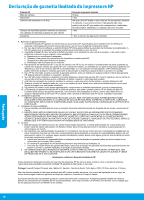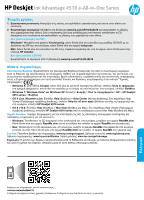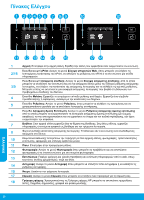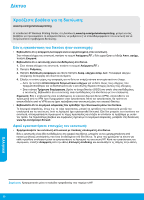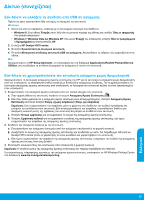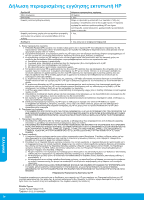HP Deskjet Ink Advantage 4510 Reference Guide - Page 23
Δίκτυο συνεχίζεται
 |
View all HP Deskjet Ink Advantage 4510 manuals
Add to My Manuals
Save this manual to your list of manuals |
Page 23 highlights
USB Windows 1 • Windows 8 • Windows 7, Windows Vista και Windows XP HP. 2 HP Deskjet 4510 series. 3 4 USB οθόνη. Mac HP Setup Assistant Applications/Hewlett-Packard/Device Utilities smartphone 1 2 HP-print-xxDeskjet 4510 series xx 3 Internet HP Wireless Printing Center www.hp.com/go/wirelessprinting. 23

23
Εάν θέλετε να χρησιμοποιήσετε τον εκτυπωτή ασύρματα χωρίς δρομολογητή:
Χρησιμοποιήστε τη λειτουργία ασύρματης άμεσης εκτύπωσης της ΗΡ για να εκτυπώσετε ασύρματα χωρίς δρομολογητή,
από τον υπολογιστή, το smartphone ή άλλη συσκευή με δυνατότητα ασύρματης σύνδεσης. Για να χρησιμοποιήσετε τη
λειτουργία ασύρματης άμεσης εκτύπωσης από υπολογιστή, το λογισμικό του εκτυπωτή πρέπει να είναι εγκαταστημένο
στον υπολογιστή.
1.
Ενεργοποιήστε την ασύρματη άμεση εκτύπωση από τον πίνακα ελέγχου του εκτυπωτή.
α.
Στην αρχική οθόνη του εκτυπωτή, πατήστε το κουμπί
Ασύρματη Άμεση Εκτύπωση
(
).
β.
Εάν στην οθόνη φαίνεται ότι η ασύρματη άμεση εκτύπωση είναι απενεργοποιημένη, πατήστε
Ασύρματη Άμεση
Εκτύπωση
και έπειτα πατήστε
Ενεργ. (χωρίς ασφάλεια)
ή
Ενερ. (με ασφάλεια)
.
Σημείωση:
Εάν ενεργοποιήσετε την ασφάλεια, μόνο οι χρήστες που διαθέτουν τον κωδικό πρόσβασης θα
μπορούν να συνδέονται στον εκτυπωτή. Εάν απενεργοποιήσετε την ασφάλεια, οποιοσδήποτε διαθέτει μια
ασύρματη συσκευή εντός της εμβέλειας του εκτυπωτή θα μπορεί να συνδέεται στον εκτυπωτή.
γ.
Πατήστε
Όνομα εμφάνισης
για να εμφανίσετε το όνομα της ασύρματης άμεσης εκτύπωσης.
δ.
Πατήστε
Εμφάνιση κωδικού
για να εμφανιστεί ο κωδικός της ασύρματης άμεσης εκτύπωσης, εάν έχετε
ενεργοποιήσει την ασφάλεια της ασύρματης άμεσης εκτύπωσης.
2.
Συνδέστε την ασύρματη συσκευή με τον εκτυπωτή:
α.
Ενεργοποιήστε την ασύρματη λειτουργία από τον ασύρματο υπολογιστή ή τη φορητή συσκευή.
β.
Αναζητήστε το όνομα της ασύρματης άμεσης εκτύπωσης και συνδεθείτε με αυτό. Για παράδειγμα: HP-print-xx-
Deskjet 4510 series (όπου οι χαρακτήρες xx είναι μοναδικοί και χαρακτηρίζουν τον εκτυπωτή).
γ.
Εάν έχετε ενεργοποιήσει την ασφάλεια της ασύρματης άμεσης εκτύπωσης, εισαγάγετε τον κωδικό της ασύρματης
άμεσης εκτύπωσης όταν σας ζητηθεί.
3.
Εκτυπώστε κανονικά όπως θα εκτυπώνατε από υπολογιστή ή φορητή συσκευή.
Σημείωση:
Η σύνδεση μέσω της ασύρματης άμεσης εκτύπωσης δεν παρέχει πρόσβαση στο Internet.
Για περισσότερες πληροφορίες σχετικά με την ασύρματη άμεση εκτύπωση, επισκεφτείτε το HP Wireless Printing Center
στη διεύθυνση
www.hp.com/go/wirelessprinting
.
Εάν θέλετε να αλλάξετε τη σύνδεση από USB σε ασύρματη:
Πρέπει να έχετε εγκαταστήσει ήδη επιτυχώς το λογισμικό του εκτυπωτή.
Windows
1.
Κάντε ένα από τα παρακάτω, ανάλογα με το λειτουργικό σύστημα που διαθέτετε:
•
Windows 8:
Στην οθόνη
Έναρξη
, κάντε δεξί κλικ σε μια κενή περιοχή της οθόνης και επιλέξτε
Όλες οι εφαρμογές
στη γραμμή εφαρμογών.
•
Windows 7, Windows Vista και Windows XP:
Στο μενού
Έναρξη
του υπολογιστή, επιλέξτε
Όλα τα προγράμματα
ή
Προγράμματα
και έπειτα επιλέξτε
HP
.
2.
Επιλέξτε
HP Deskjet 4510 series
.
3.
Επιλέξτε
Εγκατάσταση & λογισμικό εκτυπωτή
.
4.
Επιλέξτε
Μετατροπή σύνδεσης εκτυπωτή USB σε ασύρματη
. Ακολουθήστε τις οδηγίες που εμφανίζονται στην
οθόνη.
Mac
Χρησιμοποιήστε το
HP Setup Assistant
, το οποίο βρίσκεται στη διαδρομή
Applications/Hewlett-Packard/Device
Utilities
, για να αλλάξετε τη σύνδεση λογισμικού σε ασύρματη γι' αυτόν τον εκτυπωτή.
Δίκτυο (συνεχίζεται)
Ελληνικά